- Az iCloud egy natív felhőtárolási szolgáltatás Apple-eszközök, iOS és macOS felhasználók számára.
- Az alábbi útmutató megmutatja, hogyan lehet kijavítani az iCloud bejelentkezési problémáit a Windows 10 rendszerben.
- Ha többet szeretne megtudni erről a csodálatos szolgáltatásról, látogasson el a weboldalunkra dedikált iCloud Hub.
- Ha további útmutatásra van szüksége, megtalálja azt a mi weboldalunkon Tárolási oldal.
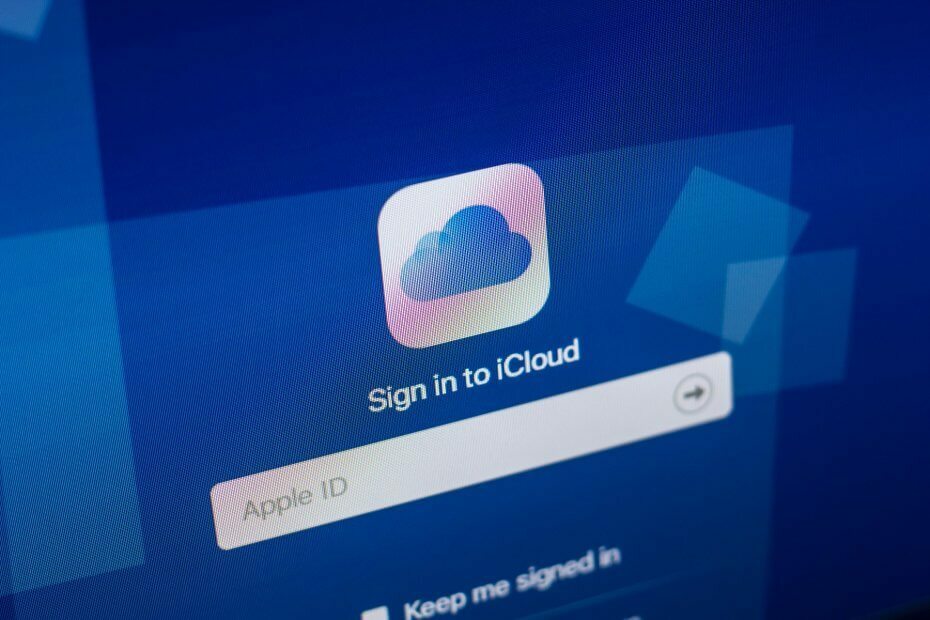
Ez a szoftver kijavítja a gyakori számítógépes hibákat, megvédi Önt a fájlvesztésektől, a rosszindulatú programoktól, a hardverhibáktól és optimalizálja a számítógépet a maximális teljesítmény érdekében. Javítsa ki a PC-problémákat és távolítsa el a vírusokat most 3 egyszerű lépésben:
- Töltse le a Restoro PC-javító eszközt amely a szabadalmaztatott technológiákkal érkezik (szabadalom elérhető itt).
- Kattintson a gombra Indítsa el a szkennelést hogy megtalálja azokat a Windows problémákat, amelyek PC problémákat okozhatnak.
- Kattintson a gombra Mindet megjavít a számítógép biztonságát és teljesítményét érintő problémák kijavításához
- A Restorót letöltötte 0 olvasók ebben a hónapban.
Ha segítségre van szüksége az iCloudba történő bejelentkezéshez a Windows 10 PC-n (vagy Windows-számítógépen), próbálja ki az alábbiakban felsorolt lépéseket.
Hogyan lehet kijavítani az iCloud bejelentkezési problémákat a Windows 10 rendszerben?
1. Előzetes javítások

- Ellenőrizze internetkapcsolatát azzal, hogy megpróbál bejelentkezni az Apple webhelyére
- Ellenőrizd a Rendszer állapot oldal minden ismert kérdéshez
- Tiltsa le az antivírust, és próbáljon meg újra bejelentkezni. Ha ez segít, engedélyezze újra a víruskeresőt
2. Telepítse a függőben lévő frissítéseket a számítógépére
Ezt csináld meg:
- Nyissa meg számítógépén az Apple szoftverfrissítést, hogy automatikusan ellenőrizze a frissítéseket, és válassza ki a telepíteni kívántakat
- A legfrissebbeket is letöltheti iCloud Windows verzióhoz.
Ha az iCloud for Windows nem frissül, tegye a következőket:
- Kattintson a Start gombra, és válassza a Vezérlőpult parancsot
- Kattintson a Hálózat és Internet elemre
- Kattintson az Internetbeállítások elemre
- Az Internet tulajdonságai párbeszédpanelen kattintson a Speciális fülre
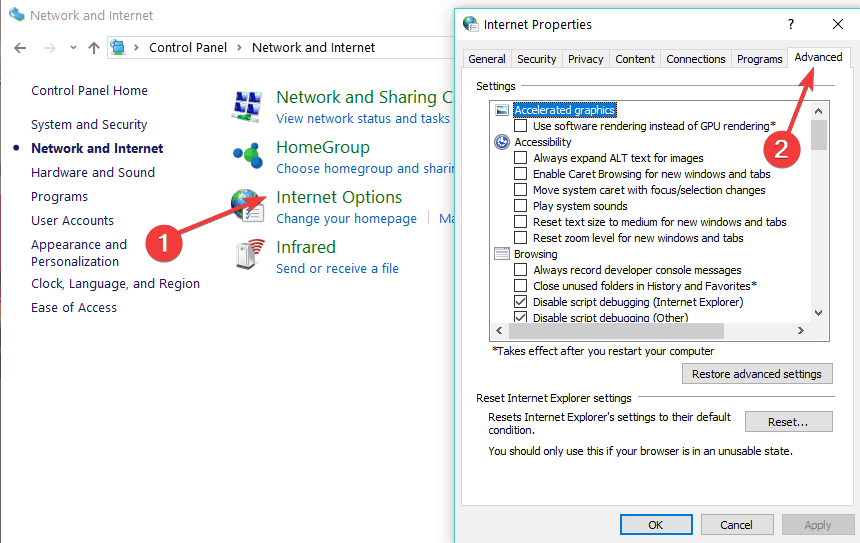
- A Beállítások részben válassza a Biztonság lehetőséget
- Törölje a „Ne mentse a titkosított oldalakat lemezre” négyzet jelölését
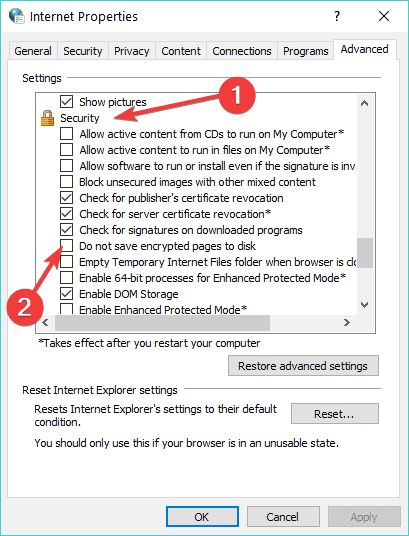
- Próbálkozzon újra az iCloud for Windows frissítésével
3. Használjon az iCloud alternatíváját

Ha továbbra is problémái vannak az iCloud javításával vagy használatával, akkor talán itt az ideje fontolóra venni egy alternatív szoftveres megoldást.
Az egyik ilyen szolgáltatás, amely könnyen kitöltheti az iCloud cipőjét, a Sync.com. Ez megkönnyíti a fájlok tárolását, megosztását és hozzáférését bárhonnan, és megvédi a fájljait is adatvédelem végpontok közötti titkosítással, ezáltal biztosítva, hogy a felhőben tárolt adatai biztonságosak és teljesek legyenek magán.
A szolgáltatás többféle árazási tervben szerepel, de kedvezményes áron csak korlátozott ideig veheti igénybe ezt a szolgáltatást.

Szinkronizál
Csodálatos felhőtárolási szolgáltatás, amely könnyen helyettesítheti az iCloudot, ha elérhetetlenné válik.
Vedd meg most
4. Ellenőrizze, hogy a Windows 10 számítógépe megfelel-e az iCloud rendszerkövetelményeinek
A követelmények között szerepel:
- Microsoft Windows 10
- iTunes 12.7 vagy újabb
- Outlook 2010–2016
- Microsoft Edge
- Firefox 45 vagy újabb, vagy Google Chrome 54 vagy újabb böngészők.
- Csak asztali mód
5. Állítsa vissza az Apple ID jelszavát

Ez attól függ, hogy milyen biztonsági típust használ az azonosítójához, például e-mail / jelszó / biztonsági kérdések, vagy kétfaktoros hitelesítés.
Futtasson egy rendszerellenőrzést a lehetséges hibák felderítéséhez

Töltse le a Restoro alkalmazást
PC-javító eszköz

Kattintson a gombra Indítsa el a szkennelést hogy megtalálja a Windows problémákat.

Kattintson a gombra Mindet megjavít hogy megoldja a szabadalmaztatott technológiákkal kapcsolatos problémákat.
Futtasson egy PC-vizsgálatot a Restoro Repair Tool eszközzel, hogy megtalálja a biztonsági problémákat és lassulásokat okozó hibákat. A vizsgálat befejezése után a javítási folyamat a sérült fájlokat friss Windows-fájlokkal és -összetevőkre cseréli.
E-mail, jelszó és biztonsági kérdések
- Nyissa meg az Apple ID-fiók oldalát
- Kattintson az Elfelejtett Apple ID vagy jelszó elemre
- Írja be az Apple azonosítóját
- Válassza a Jelszó visszaállítása lehetőséget, majd kattintson a Folytatás gombra
- Válassza ki a jelszó visszaállításának módját - vagy „válaszoljon a biztonsági kérdésekre”, vagy „kérjen e-mailt”, vagy ha helyreállítási kulcsot kérnek, kövesse a kétfaktoros hitelesítés lépéseit
- Jelentkezzen be újból új jelszavával, és frissítse a jelszóbeállításokat minden eszközén
Kétlépéses ellenőrzés
- Nyissa meg az Apple ID-fiók oldalát
- Kattintson az „Elfelejtette az Apple azonosítóját vagy jelszavát” elemre.
- Írja be Apple ID-jét, és válassza a Jelszó visszaállítása lehetőséget
- Kattintson a Folytatás gombra
- Írja be a helyreállítási kulcsot a kétlépcsős azonosításhoz. Ha elveszítette, nem tudja megváltoztatni a jelszavát
- Válasszon egy megbízható eszközt, és az ellenőrző kód oda kerül
- Írja be az ellenőrző kódot
- Hozzon létre új jelszót
- Válassza a Jelszó visszaállítása lehetőséget
- Jelentkezzen be újra új jelszavával, és frissítse a jelszóbeállításokat minden eszközön
Jegyzet: Ha továbbra sem tud bejelentkezni, ellenőrizze, hogy a megfelelő Apple ID-t adta-e meg, amely a legtöbb esetben az Apple ID-fiókjának elsődleges e-mail címe. Ellenkező esetben további információkért vegye fel a kapcsolatot az Apple ügyfélszolgálatával.
6. Keresse meg az Apple azonosítóját

Ez a fiók a bejelentkezéshez használt, így ha elfelejtette, vagy visszaállíthatja jelszavát a hozzáférés visszaszerzéséhez, vagy megnézheti, hogy már más eszközökön is be van-e jelentkezve. A használt azonosító megtekintéséhez tegye a következőket:
- Nyissa meg az iCloud for Windows alkalmazást.
- Nyissa meg az iTunes alkalmazást, majd válassza a Fiók lehetőséget
- Kattintson a Saját fiók megtekintése elemre. Ha Apple-azonosítójával van bejelentkezve az iTunes alkalmazásba, akkor látni fogja fiókjának nevét és e-mail címét
7. Használja a Parancssor parancsot
- Kattintson a Start gombra, és írja be CMD a keresőmezőben, majd nyomja meg az Enter billentyűt
- Megnyílik egy új DOS-ablak
- típus netsh winsock reset
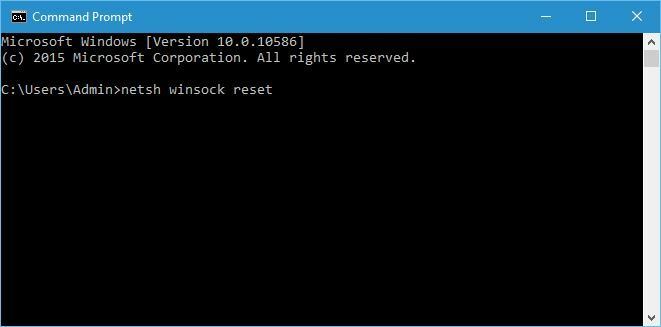
- nyomd meg az Entert
- Indítsa újra a Windows számítógépet, és nézze meg, be tud-e jelentkezni az iCloud for Windows rendszerbe
8. Indítsa újra a Bonjour programot a Windows számítógépén
- Kattintson a Start gombra, és írja be szolgáltatások.msc majd nyomja meg az Enter billentyűt
- Megnyílik a szolgáltatások ablak
- Keres jó napot és kattintson rá a jobb egérgombbal, majd válassza az Újraindítás lehetőséget
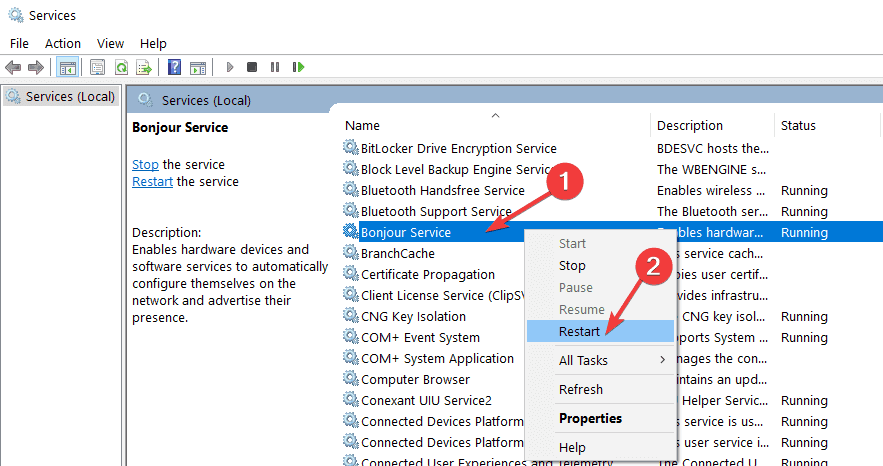
- Jelentkezzen be az iCloudba, és nézze meg, segít-e
9. Töltse le a MobileMe vezérlőpultot
Lehet, hogy telepítette a MobileMe vezérlőpultot, és bejelentkezett, majd átállt az iCloudra. Miután ez a konverzió megtörtént, a legtöbb ember arról számol be, hogy ez lehetővé teszi számukra, hogy hozzáférjenek az iCloud vezérlőpultjához.
Töltse le a MobileMe vezérlőpultot, és próbálja meg az áttelepítést a Windows 10 számítógépen. Kattintson az Elfogadás gombra a jobb alsó sarokban, és nézze meg, hogy újra bejelentkezhet-e az iCloudba.
10. Használja a Feladatkezelőt
- Kattintson a jobb gombbal a tálcára
- Válassza a lehetőséget Feladatkezelő

- Keresse meg az összes elemet, amely jelzi az Apple-t, az iTunes-ot vagy az iCloud-ot, kattintson a jobb gombbal rájuk, és válassza ki a feladat végét
- Menjen vissza az iCloud for Windows rendszerhez, és próbálja meg újra megnyitni és bejelentkezni
Van szerencséd e megoldások használata után? Tudassa velünk az alábbi megjegyzések részben.
 Még mindig vannak problémái?Javítsa ki őket ezzel az eszközzel:
Még mindig vannak problémái?Javítsa ki őket ezzel az eszközzel:
- Töltse le ezt a PC-javító eszközt Nagyszerűnek értékelte a TrustPilot.com oldalon (a letöltés ezen az oldalon kezdődik).
- Kattintson a gombra Indítsa el a szkennelést hogy megtalálja azokat a Windows problémákat, amelyek PC problémákat okozhatnak.
- Kattintson a gombra Mindet megjavít hogy megoldja a szabadalmaztatott technológiákkal kapcsolatos problémákat (Exkluzív kedvezmény olvasóinknak).
A Restorót letöltötte 0 olvasók ebben a hónapban.

![Az iCloud hibát észlelt a Windows 11 rendszeren [Server Connection Fix]](/f/af3adde68f4a27070fa4b95c31aaf738.jpg?width=300&height=460)
